设置可以让Win10任务栏百分百透明的解决办法
来源:game773整合
作者:
时间:2024-03-12 19:24
小编:773游戏
长期以来,尤其是年轻用户,在使用电脑的时候,都会加上很多个性化的东西,比如说:不一样的电脑图标、鼠标箭头,变成透明的任务栏等,反正是要多古灵精怪就有多古灵精怪,这篇文章就是电脑给大家讲解的win10中,怎么把任务栏变成百分百透明的方法教程。
设置可以让Win10任务栏百分百透明的解决方法:

1、点击左下角的开始菜单,按照:设置 - 个性化 - 颜色,然后开启使开始菜单、任务栏和操作中心透明选项;
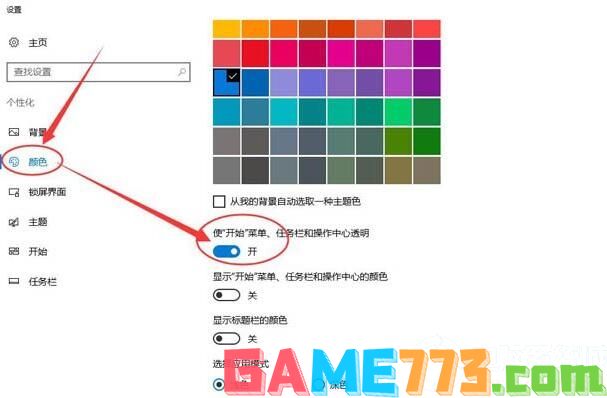
2、按 Win + R 组合键,打开运行,并输入:regedit 命令,确定或回车,可以快速打开注册表编辑器;
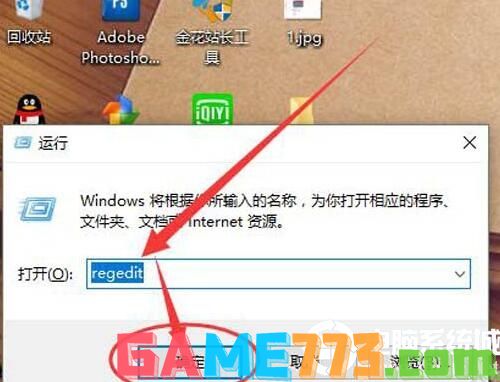
3、注册表编辑器窗口中,依次展开到:
HKEY_LOCAL_MACHINE\SOFTWARE\Microsoft\Windows\CurrentVersion\Explorer\Advanced 路径;
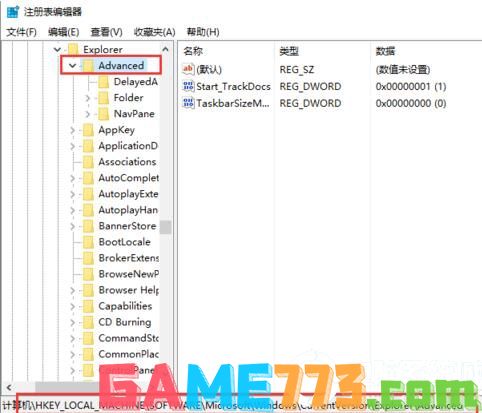
4、在Advanced项右侧窗口空白处点击右键,在打开的菜单项中选择新建-DWORD(32位)值;
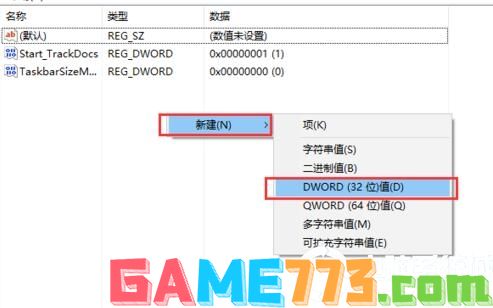
5、在新建的键值上点击右键,在打开的菜单项中现在修改,编辑 DWORD (32 位)值窗口中,将数值数据修改为1,最后点击确定即可保存该键值的设置;

6、按 Ctrl + shift + Esc 组合键,可以快速打开任务管理器,在任务管理器窗口中,默认是进程选项卡,找到并右键点击Windows 资源管理器,在打开的菜单项中,选择重新启动,如果任务栏直接就变化了,可以跳过这个步骤;
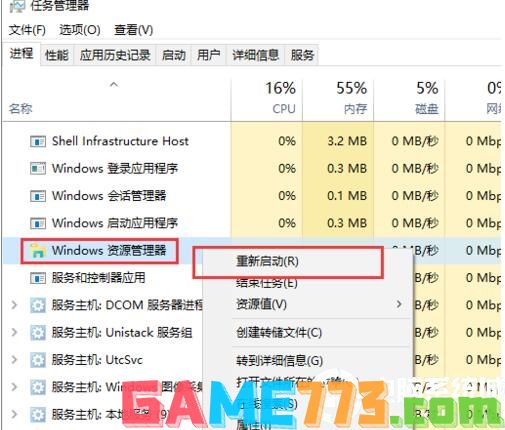
7、经过上面的一番操作后,任务栏的透明度应该在百分之八十左右,还没有实现百分百变透明的效果,如果想要达到百分百的完全透明,就需要下载第三方软件,这里使用到的软件名叫“Startisback”,用户自行网上搜索下载地址,下载安装“startisback”并打开;
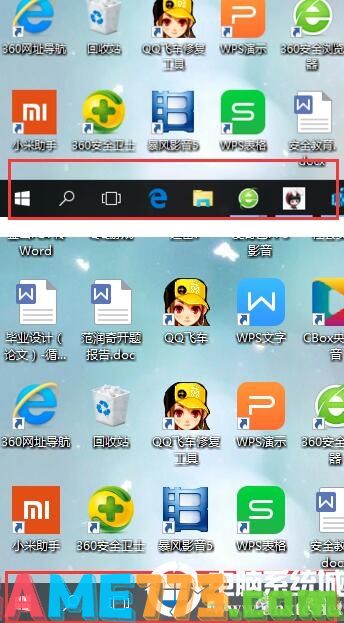
8、Startisback 配置窗口,将自定义外观选项下勾选“使用自定义开始菜单颜色”和“使用自定义任务栏颜色”的选项,并将旁边的两个拖拉至左边即可,最后单击确定即可;

上面即是设置可以让Win10任务栏百分百透明的解决方法的全部内容了,文章的版权归原作者所有,如有侵犯您的权利,请及时联系本站删除,更多win10任务栏透明相关资讯,请关注收藏773游戏网。
下一篇:最后一页














